1.下载
1.1 版本选择
1.1.1 打开网址:https://openanolis.cn/download
1.1.2选择所需版本,点击下载按钮,下载anolisos镜像。
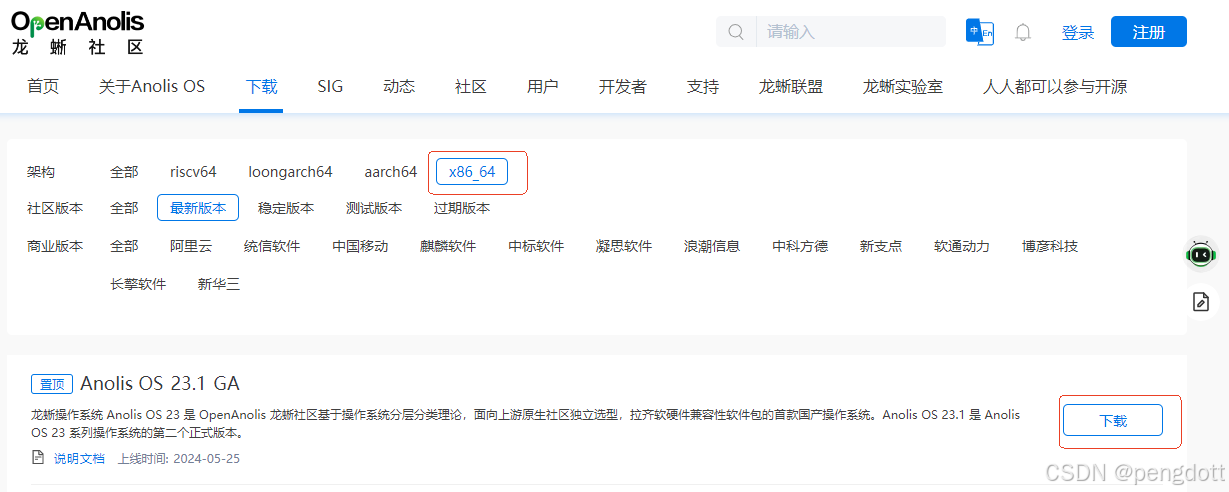
2.安装
2.1 虚拟机准备
2.1.1 在vmwareworkstation中新创建一台虚拟机,以4cpu,4g内存为例:
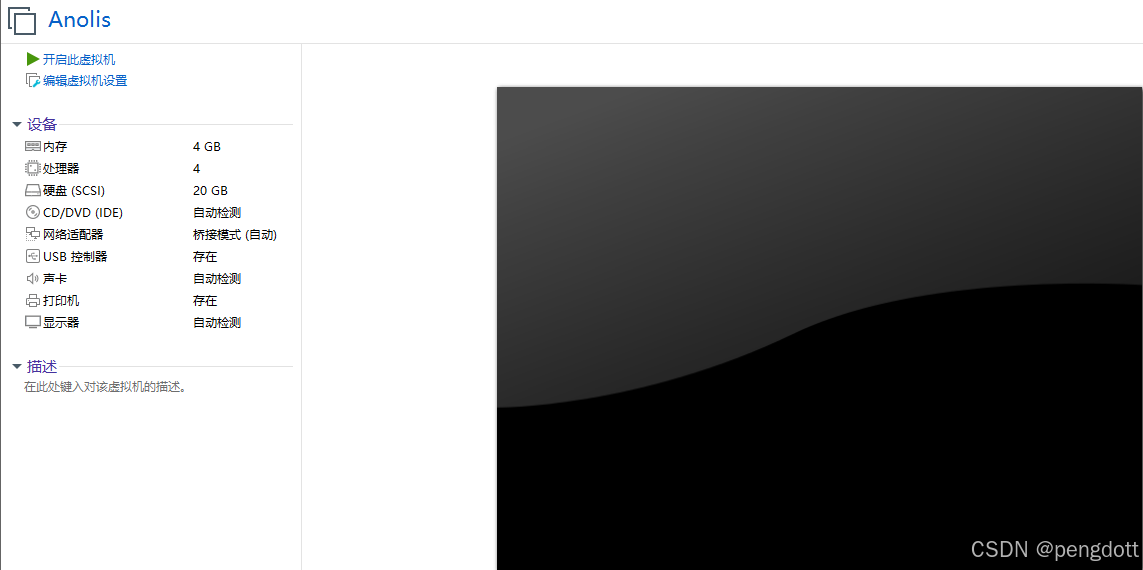
2.1.2 加载iso文件,选择在1.1步骤中下载好的anolisos镜像
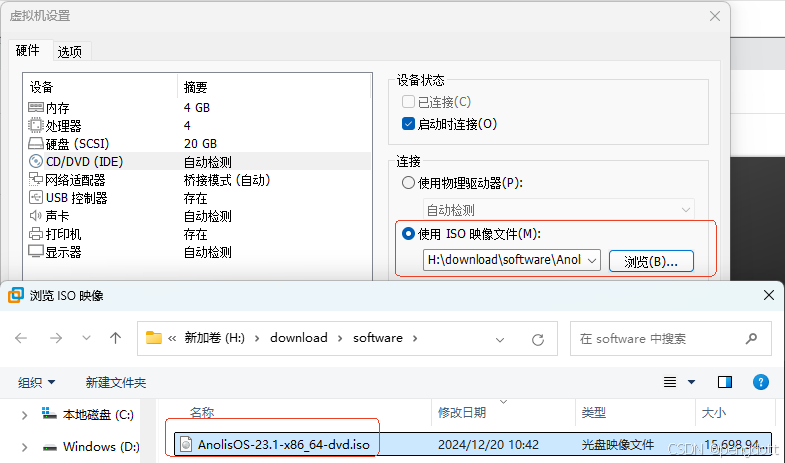
2.2 os安装操作及配置
2.2.1 启动此虚拟机进入安装界面
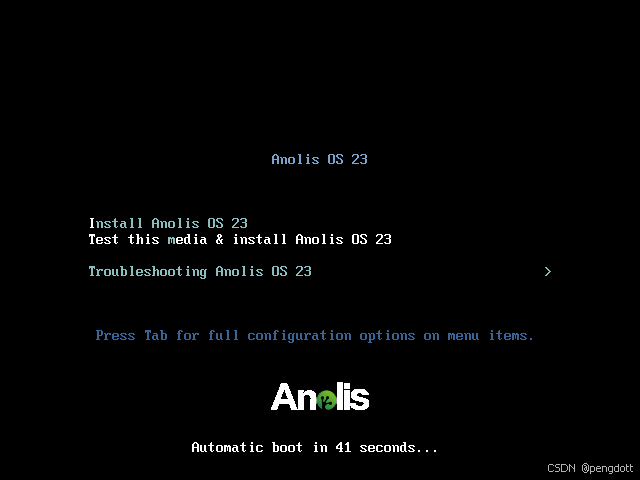
2.2.2 首先进入检测状态

2.2.3 选择语言,在此可以看到anolisos23.1的安装界面和centos7较为相似
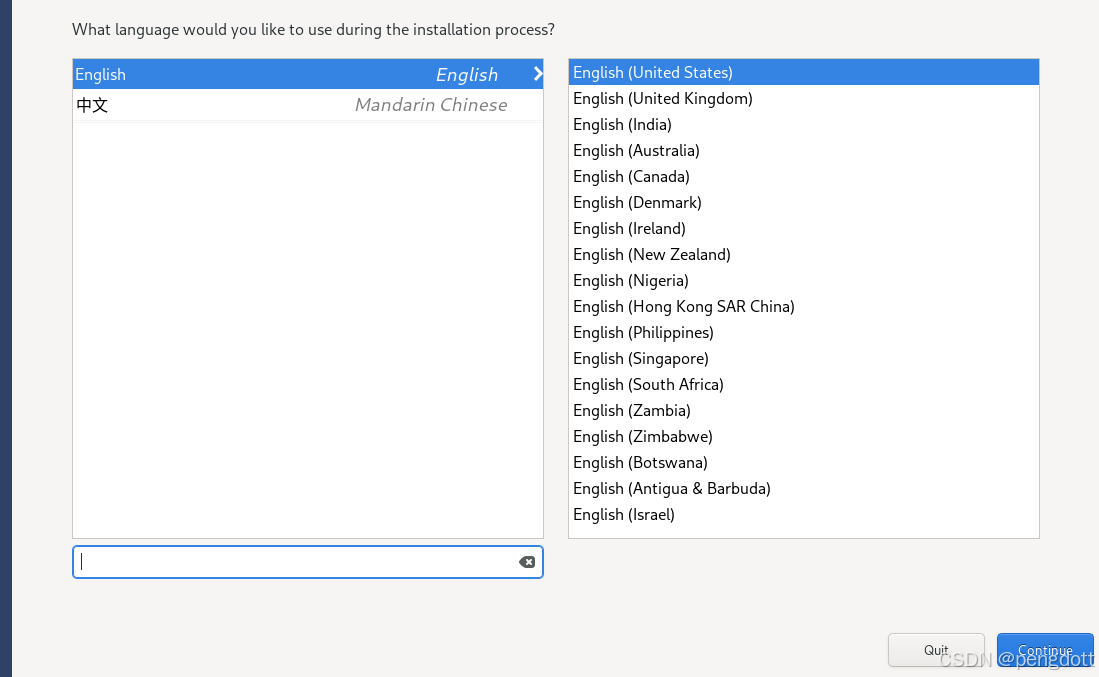
2.2.4安装总结界面,此处包含所有安装选项及用户账号创建设置,可自行选择设置。完成后点击“begin installation”按钮
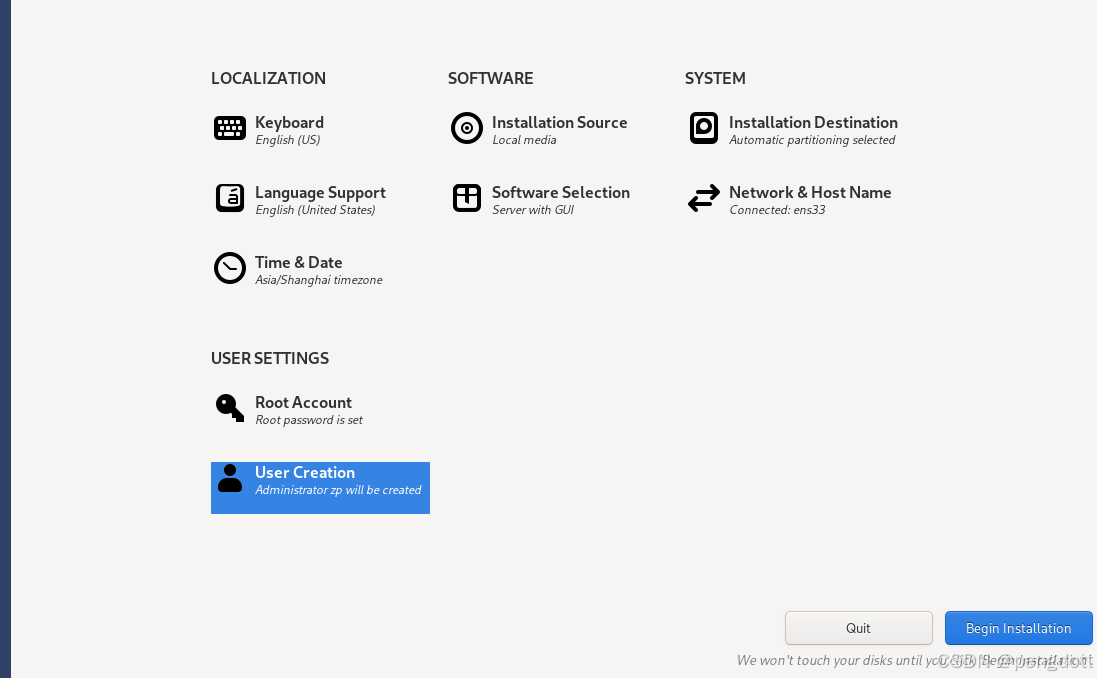
2.2.5安装完成
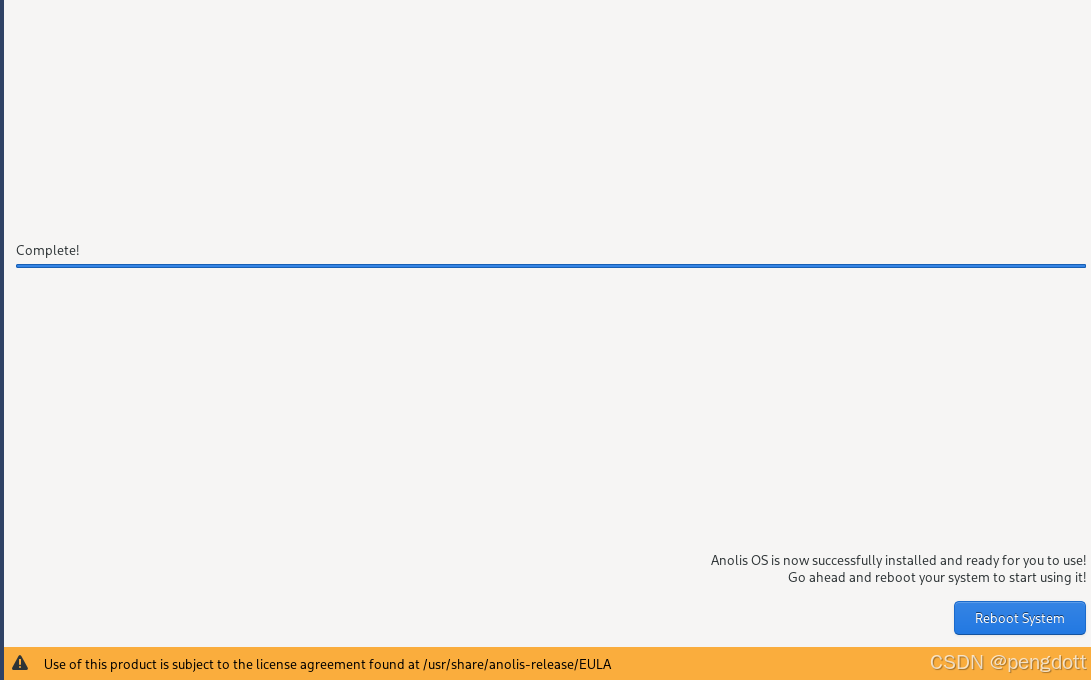
2.2.6 重启后由图形界面进入系统,如下图所示
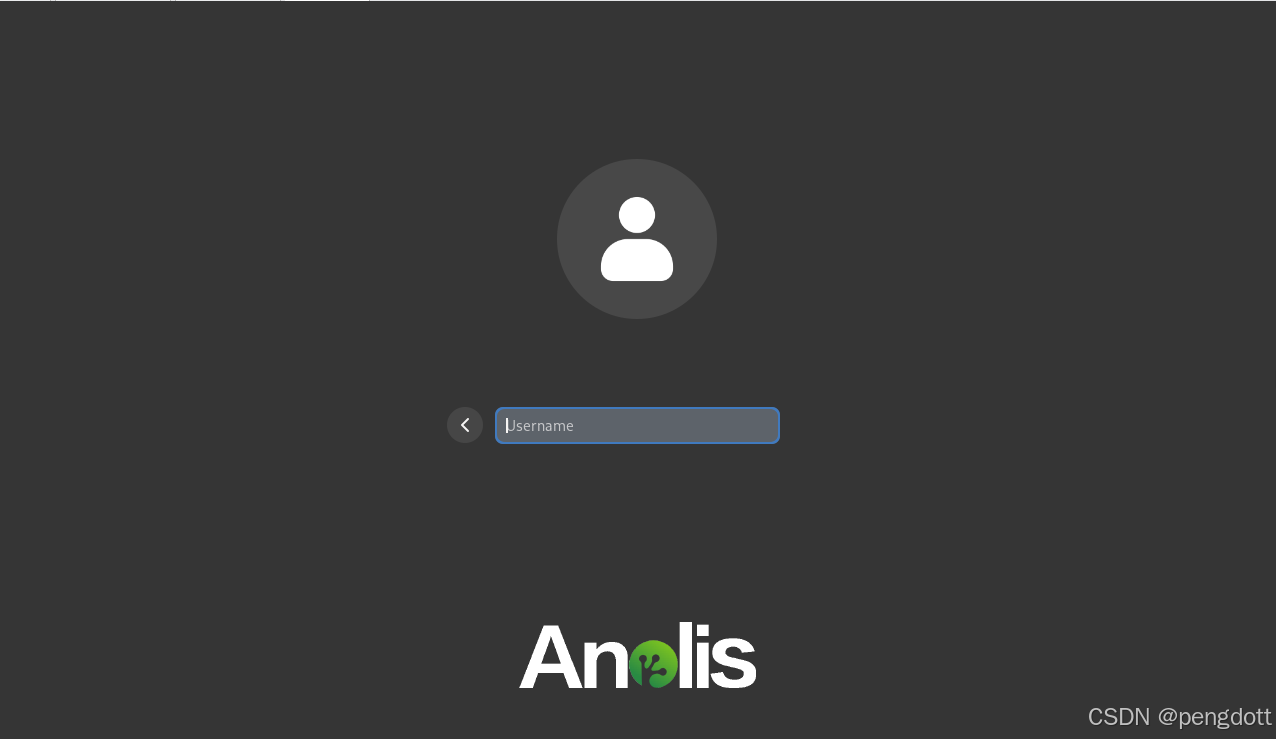
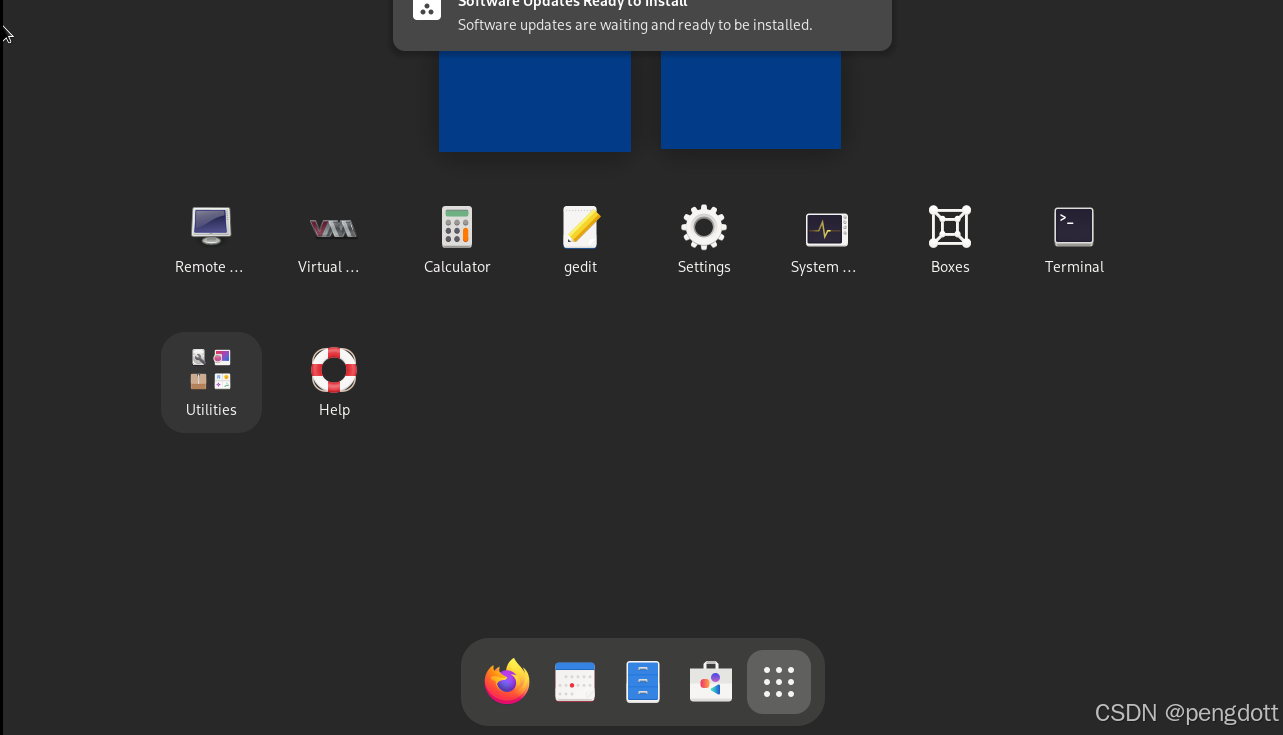
2.2.7 打开命令行终端查看根目录及空间,如下图所示
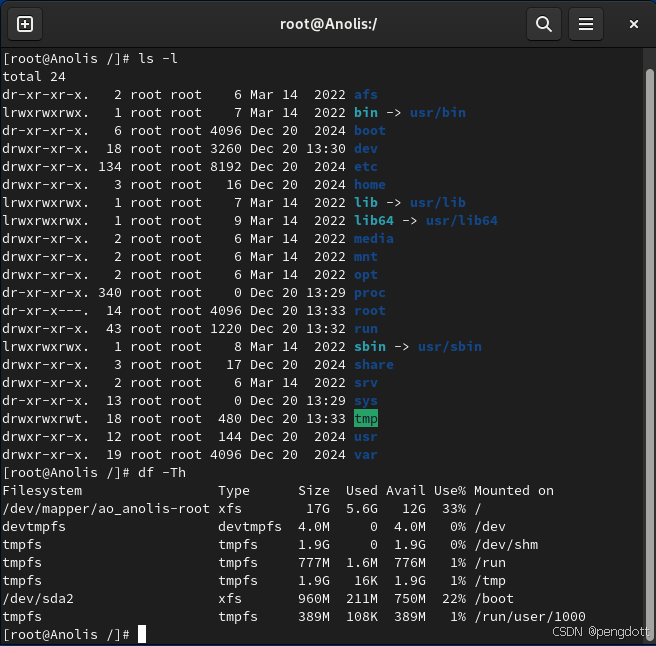
总结:anolisos23.1作为开源操作系统,从安装过程来看,界面风格与centos还是很相似的;兼容centos软件生态,对于熟悉centos操作系统的人员来说很容易掌握其使用。
到此这篇关于vmware workstation安装龙蜥anolis os23.1ga操作系统的图文教程的文章就介绍到这了,更多相关vmware安装anolis os23内容请搜索代码网以前的文章或继续浏览下面的相关文章希望大家以后多多支持代码网!




发表评论